🖨️ ExcelやWordで既定のプリンターが反映されない?印刷できないときの対処法
「Excelで印刷しようとしたら、毎回プリンターを手動で選ばなきゃいけない…」 「既定のプリンターをちゃんと設定しているのに、なぜかOffice製品だけ反映されない」
そんな印刷トラブル、実は💡 Officeの“アプリ版”を使っていることが原因かもしれません。
この記事では、ExcelやWordで既定のプリンターが効かない原因と、その解決方法をわかりやすく解説します。
🔍 1. 症状:Office製品でのみ既定プリンターが反映されない
- ✅ Windows全体では正しく設定しているのに、Office製品だけ反映されない
- ✅ ExcelやWordを起動するたびにプリンターを手動で選ばされる
- ✅ WebやPDFは問題なく印刷できる
➡ このような症状が出ている場合、Officeの仕様やバージョンに起因している可能性があります。
❓ 2. 原因:ストアアプリ版のOffice製品を使用している
🛍️ Microsoft StoreからインストールされたOffice(ストアアプリ版)は、プリンターなどの周辺機器との互換性で問題を起こすことがあります。
特に、デスクトップ版と異なりプリンター設定がOS全体と正しく連携できないケースがあるため、印刷時に既定プリンターが無視されてしまうことがあります。
🛠️ 3. 対処法①:既定のプリンターを正しく設定しているか確認
1️⃣ Windowsの検索バーで「コントロールパネル」と入力し、開く
2️⃣ 「デバイスとプリンター」を選択
3️⃣ 使用したいプリンターを右クリックし「通常使うプリンターとして設定」
➡ これが設定されていなければ、まずここを見直しましょう。
🧩 4. 対処法②:Wordに「プリンターの設定」ボタンを追加する
Officeのリボンにプリンターの設定機能を追加して、Wordから直接プリンターを選択できるようにします。
🔧 手順:
- Wordを開く
- 「その他」→「オプション」→「リボンのユーザー設定」
- 「コマンドの選択」から「リボンにないコマンド」を選ぶ
- 「プリンターの設定」を選び、右側の「新しいグループ」に追加
- 上部リボンの「新しいタブ」から「プリンターの設定」をクリック
- 任意のプリンターを選択し「通常使うプリンターとして設定」
➡ これでWord上から明示的にプリンターを設定可能になります。
🔄 5. 対処法③:Officeを再インストールしてデスクトップ版に切り替える
🖥️ 現在のOfficeがストアアプリ版の場合は、以下の方法でデスクトップ版に切り替えることを推奨します:
- 現在のOfficeをアンインストール(設定 → アプリ)
- Microsoft公式サイトからデスクトップ版Officeをダウンロード
➡ デスクトップ版は安定性・互換性ともに高く、トラブルが起きにくいです。
⏳ 6. どうしても再インストールが面倒な場合は…
再インストールできない場合は、前述の「Wordの設定でプリンターを追加」する方法で一時的に対応できます。
ただし、今後も似たようなトラブルが発生する可能性があるため、📌 デスクトップ版への移行が最善策です。
✅ まとめ
- 💡 ExcelやWordで既定のプリンターが反映されない原因は「ストアアプリ版Office」である可能性が高い
- 🔧 対処法としては「Wordにプリンター設定を追加する」「Officeを再インストールしてデスクトップ版に切り替える」の2つが有効
まずはプリンター設定の追加から試してみて、根本的に解決したい場合は再インストールを検討しましょう。






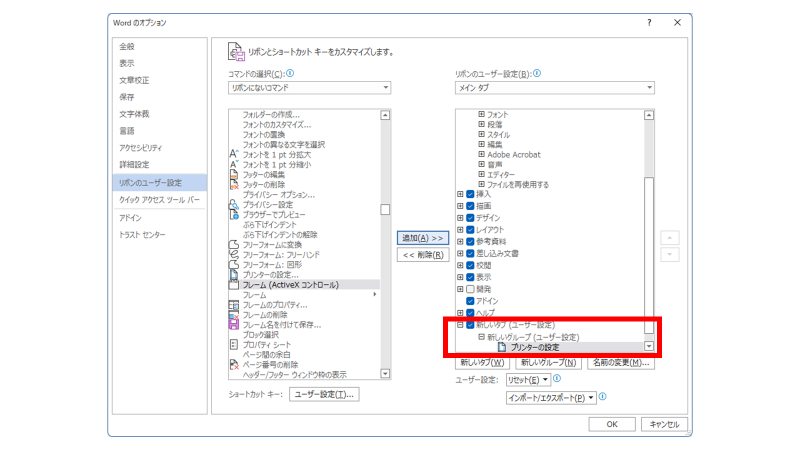
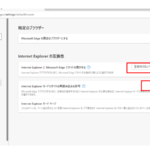
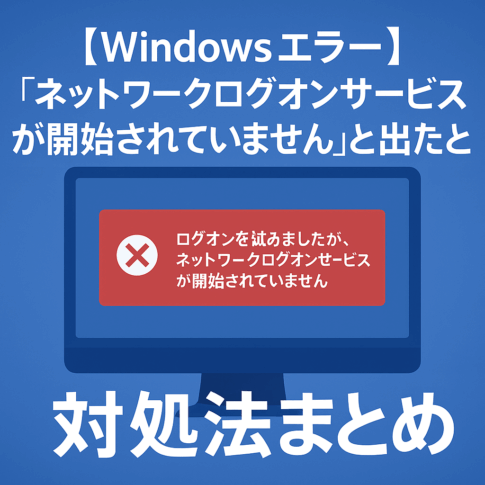

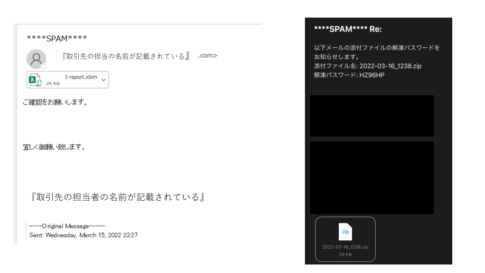
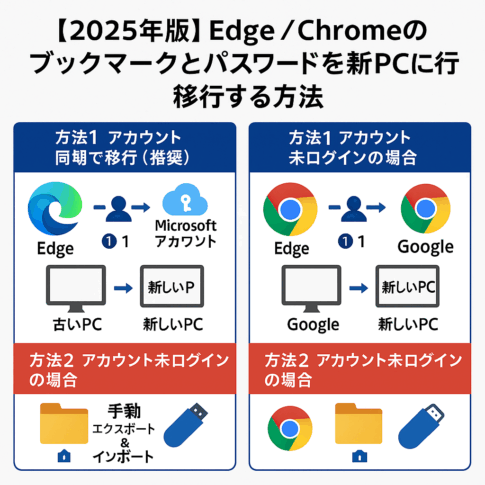
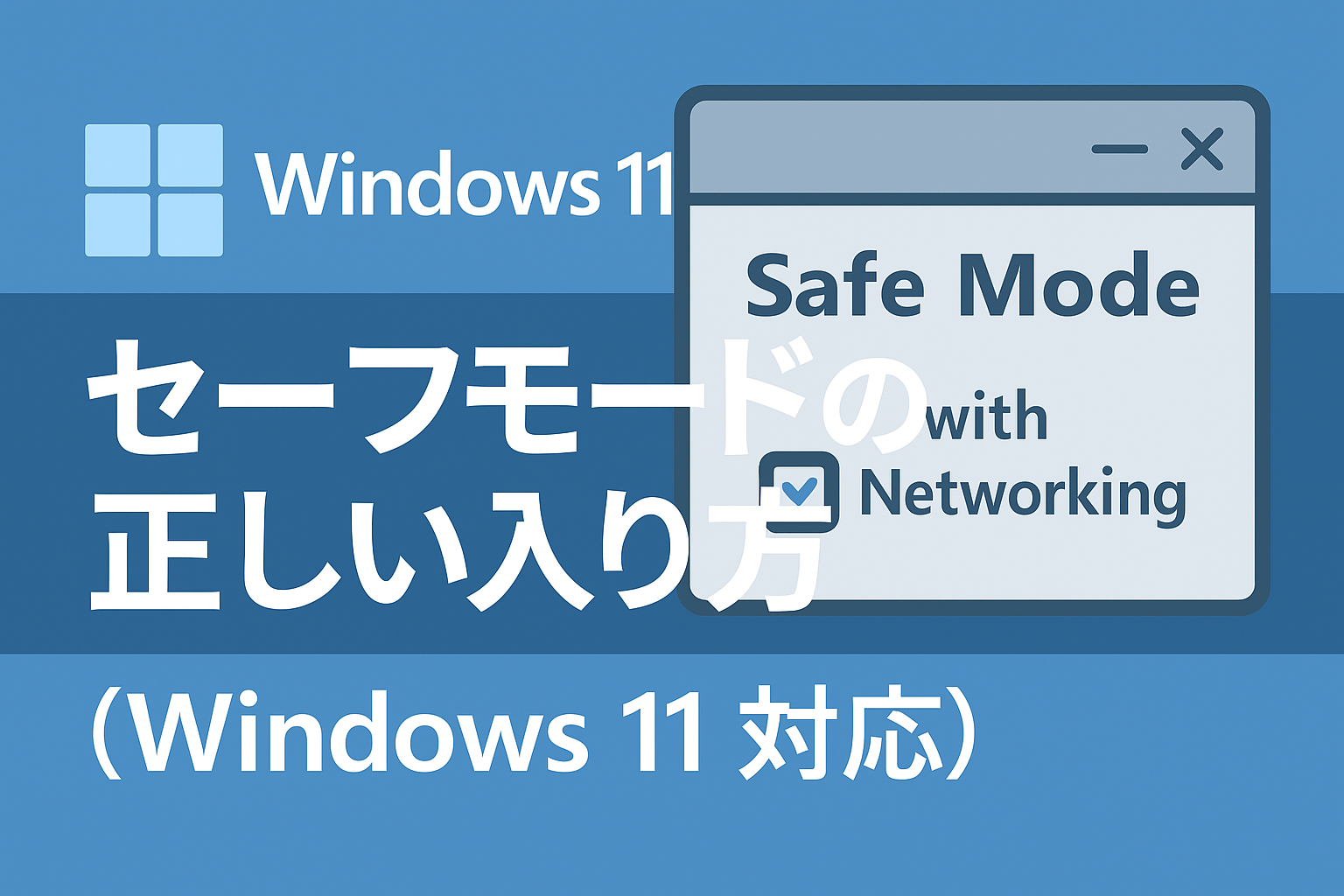
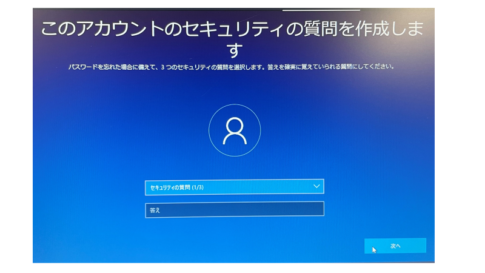
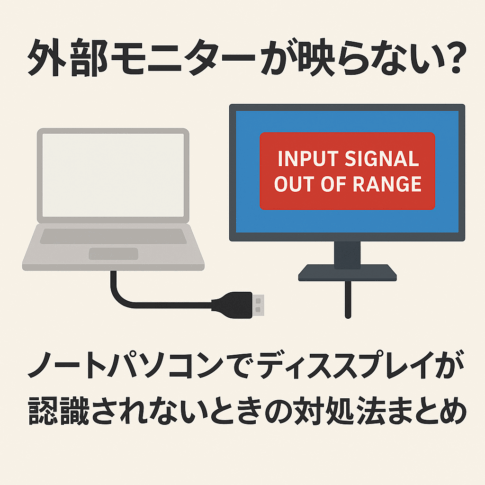
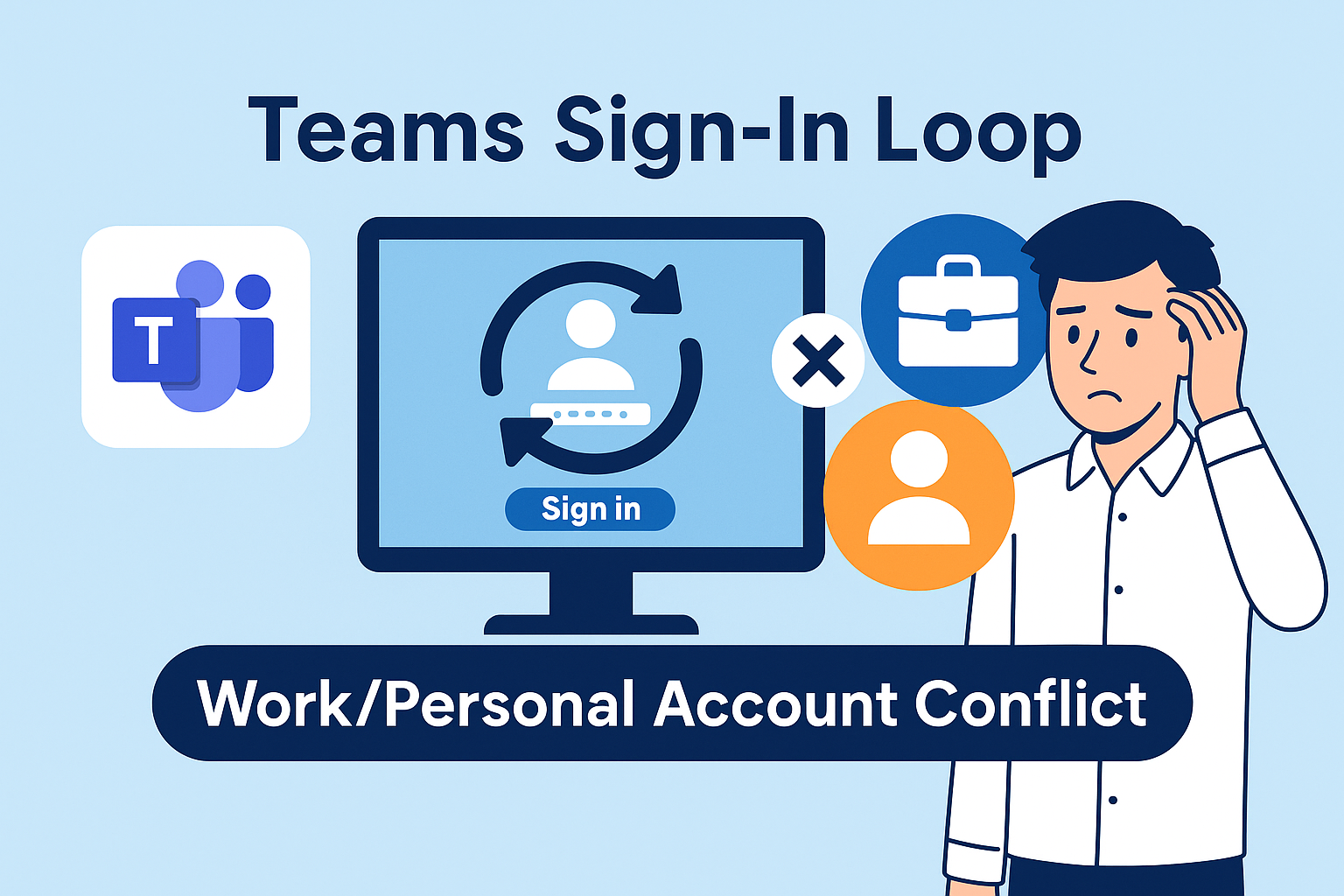
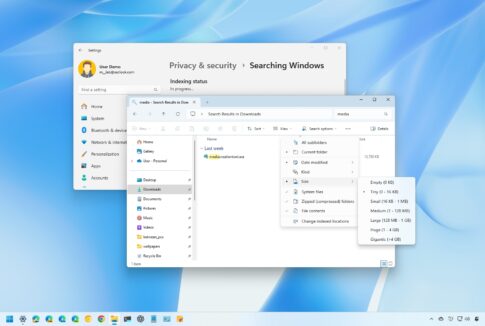
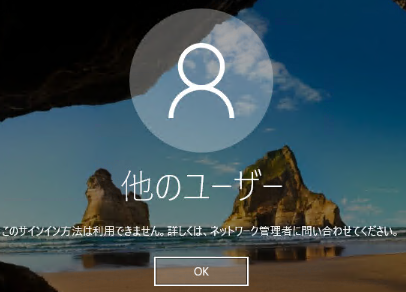








コメントを残す